Notatki iPhone'a usunięte samodzielnie? Napraw to teraz
Autor: Nathan E. Malpass, Ostatnia aktualizacja: April 13, 2023
Z jakiegoś powodu Notatki z iPhone'a same się usuwają. Nie masz pojęcia, co się stało, ale najważniejsze jest to, że nie możesz uzyskać do niego dostępu. To. Czy wiesz, czy możesz je odzyskać, nawet jeśli masz opcję tworzenia kopii zapasowych, czy nie? Powinieneś się zastanawiać, jak ten artykuł przedstawia trzy niezawodne podejścia, które musisz zbadać, aby upewnić się, że masz z powrotem notatki z iPhone'a. Przyjrzymy się zestawom narzędzi Apple, które obsługują te funkcje.
Co więcej, zbadamy rozwiązanie innej firmy, które pozwala odzyskać usunięte przez siebie notatki, co jest najlepsze, ponieważ nie wiąże się z żadnymi warunkami. Zawiera również kopie zapasowe iTunes i iCloud, jeśli chodzi o odzyskiwanie funkcji. Czy jesteś gotowy, aby zbadać opcje? Czytaj.
Część 1: Dlaczego zniknęły moje notatki z iPhone'aCzęść #2: Jak odzyskać notatki iPhone'a usunięte przez siebie za pomocą iTunesCzęść #3: Jak odzyskać notatki iPhone'a usunięte przez siebie za pomocą iCloud Część #4: Jak odzyskać notatki iPhone'a usunięte przez siebie za pomocą FoneDog iOS Data RecoveryWnioski
Część 1: Dlaczego zniknęły moje notatki z iPhone'a
Istnieje wiele powodów, dla których notatki znikają na iPhonie, jednak gdy zostaną przypadkowo usunięte z urządzenia z systemem iOS, powinno to być powodem do zmartwień. Są one przechowywane w specjalnym folderze przez trzydzieści dni, po czym są trwale usuwane. Czytaj dalej i dowiedz się, jak najlepiej rozwiązać problem z usuniętymi przez siebie notatkami iPhone'a.

Część #2: Jak odzyskać notatki iPhone'a usunięte przez siebie za pomocą iTunes
iTunes to także Twój podstawowy zestaw narzędzi Apple do wszystkich funkcji odzyskiwania przy minimalnym wysiłku. Jedynym warunkiem korzystania z zestawu narzędzi jest wcześniejsze wykonanie kopii zapasowej danych za pomocą rozwiązania cyfrowego. Działa podobnie do iCloud, omówionego w części 2 tego artykułu. Oto jak to działa.
- Pobierz, zainstaluj i uruchom iTunes na swoim komputerze
- Kliknij Urządzenie w menu głównym, które pojawia się w górnej części okna
Kliknij "Podsumowanie" i wtedy "Przywracanie kopii zapasowej" i potwierdź wszystkie instrukcje
W ten prosty sposób możesz odzyskać usunięte przez siebie notatki iPhone'a. Podobnie jak iCloud, możesz zostać zmuszony do usunięcia wszystkich danych i ustawień oraz powtórzenia procesu w celu odzyskania wszystkich danych, w tym notatek iPhone'a.
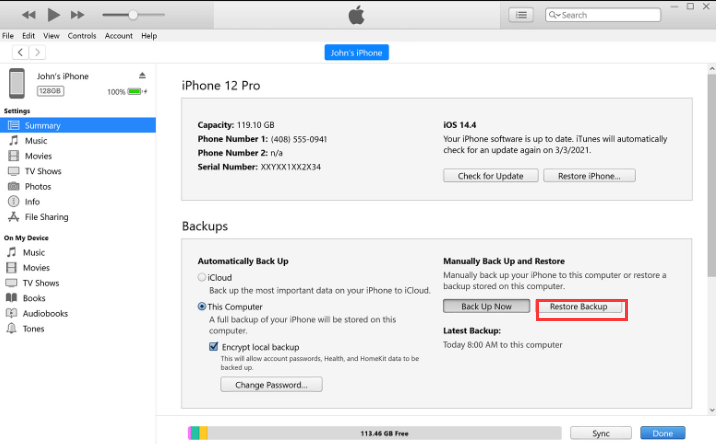
Część #3: Jak odzyskać notatki iPhone'a usunięte przez siebie za pomocą iCloud
Czy kopia zapasowa iCloud jest dostępna jako alternatywa na Twoim iPhonie, jeśli odkryjesz, że notatki z iPhone'a zostały usunięte samoistnie? Jeśli tak, to jest to opcja dla Ciebie. Jest to zestaw narzędzi iCloud, który obsługuje przechowywanie plików oraz odzyskiwanie. Pomińmy wstęp i skupmy się na odzyskaniu notatek iPhone'a, które zostały usunięte samodzielnie.
- Na telefonie iPhone przejdź do „Ustawienia”> Ogólne> Resetuj> Wymaż całą zawartość i ustawienia
- Uruchom ponownie urządzenie, a pojawi się ekran konfiguracji; zakończyć proces instalacji
- Iść do Aplikacje i dane i kliknij Przywróć z iCloud Backup.
- Zaloguj się do danych konta iCloud, które obejmują Identyfikator Apple i kod dostępu
- Wybierz opcję tworzenia kopii zapasowej dostępną w interfejsie
- Wszystkie dane, w tym notatki iPhone'a, zostaną przywrócone.
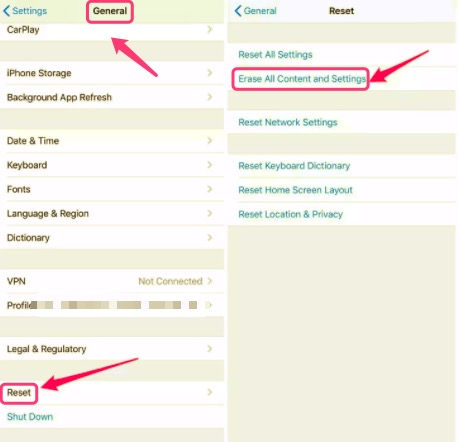
Jedyną wadą zestawu narzędzi jest to, że wymaga usunięcia wszystkich danych i ustawień w celu odzyskania notatek iPhone'a, które zostały usunięte samodzielnie, co upraszcza proces.
Część #4: Jak odzyskać notatki iPhone'a usunięte przez siebie za pomocą FoneDog iOS Data Recovery
Przy minimalnym wysiłku Odzyskiwanie danych FoneDog iOS to Twoja podstawowa aplikacja do wszystkich funkcji odzyskiwania danych. Aplikacja działa na prostym interfejsie i nie wymaga zewnętrznej wiedzy do jej obsługi. Zestaw narzędzi obsługuje wszystkie typy danych, w tym zdjęcia, dźwięk, aplikacje, wiadomości, utracone kontakty, dzienniki połączeń i filmy. Aplikacja obsługuje wszystkie wersje i urządzenia iOS, w tym iPod, iPad i iPhone.
Co więcej, działa w trzech trybach, co oznacza, że jeśli masz kopię zapasową iTunes lub iCloud, nadal możesz korzystać z zestawu narzędzi przy minimalnym wysiłku. Tryby obejmują Odzyskiwanie z urządzenia iOS, Odzyskiwanie z kopii zapasowej iTunes i Odzyskiwanie z kopii zapasowej iCloud. Należy zauważyć, że iTunes i iCloud Backup oznaczają, że przed zniknięciem musiałeś zapisać dane w zestawach narzędzi Apple. Oto niektóre z dodatkowych funkcji rozwiązania innej firmy
iOS Odzyskiwanie danych
Odzyskaj zdjęcia, filmy, kontakty, wiadomości, dzienniki połączeń, dane WhatsApp i inne.
Odzyskaj dane z iPhone'a, iTunes i iCloud.
Kompatybilny z najnowszymi iPhone'ami i iOS.
Darmowe pobieranie
Darmowe pobieranie

- Obsługuje selektywne odzyskiwanie danych z dowolnego typu danych
- Obsługuje głębokie skanowanie urządzenia z systemem iOS w celu wyodrębnienia wszystkich usuniętych danych
- Umożliwia podgląd plików, aby dokonać wyboru, co chcesz odzyskać, czy nie
- Pochodzi z bezpłatną wersją próbną przy zakupie, ale ogranicza się do funkcji skanowania, a nie odzyskiwania
- Odzyskuje wszystkie pliki niezależnie od tego, jak zostały utracone. Niektóre scenariusze prowadzące do zniknięcia obejmują błędy systemowe, ustawienia fabryczne, aktualizacje systemu, przypadkowe usunięcie danych i zepsute ekrany.
Jak działa pobieranie Notatki z iPhone'a same się usuwają? Oto procedura
- Na swoim komputerze pobierz, zainstaluj i uruchom FoneDog iOS Data Recovery
- Podłącz iPhone'a do komputera za pomocą kabla USB do transmisji danych i poczekaj, aż aplikacja go wykryje
- Kliknij "Odzyskaj z urządzenia iOS" wśród trzech opcji, które pojawiają się na ekranie
- Kliknij "Rozpocznij skanowanie", aby rozpocząć przeglądanie urządzenia z systemem iOS w celu wykrycia plików
- Wybierz pliki — notatki dotyczące tej sprawy — spośród listy podglądu do odzyskania
- Kliknij "Odzyskajr” i poczekaj na zakończenie procesu

Ludzie również czytająJak wyeksportować kontakty kopii zapasowej iTunes do pliku CSVJak przenieść kopię zapasową iTunes do iCloud [2023 Nowość]
Wnioski
Czy teraz jesteś spokojny, że możesz wyzdrowieć Notatki z iPhone'a same się usuwają? Czy wierzysz również, że na rynku cyfrowym dostępne są zestawy narzędzi, których możesz użyć do odzyskania notatek iPhone'a, niezależnie od tego, czy masz kopię zapasową, czy nie? Chociaż omówiliśmy tylko jeden z zestawów narzędzi, na rynku dostępnych jest kilka innych, które należy zbadać, wypróbować i przetestować, aby jak najlepiej wykorzystać to, co oferują aplikacje.
Podsumowując, o ile istnieją zestawy narzędzi, nie ma nic złego w posiadaniu funkcji tworzenia kopii zapasowych, co jest również plusem w minimalizowaniu kłopotów z odzyskiwaniem danych. Dla iPhone'a, iTunes i iCloud to niezawodne zestawy narzędzi, których możesz używać i eksplorować, aby mieć pewność, że wykonasz kopię zapasową wszystkich swoich danych. Nigdy nie wiesz, kiedy będziesz ich potrzebować na pokładzie. Czy jesteś teraz spokojny, że możesz odzyskać wszystkie notatki z iPhone'a z kopią zapasową lub bez niej?
Zostaw komentarz
Komentarz
iOS Odzyskiwanie danych
3 Metody odzyskiwania usuniętych danych z iPhone'a lub iPada.
Darmowe pobieranie Darmowe pobieranieGorące artykuły
- Przewodnik dotyczący używania iPoda do pobierania muzyki za darmo w 2023 r
- Najlepszy sposób, aby cieszyć się iPodem Nano Audible w 2022 r.
- Rzeczy, których należy się nauczyć o „Czy mogę umieścić książki dźwiękowe na moim iPodzie”
- Przewodnik po tym, jak włączyć / wyłączyć bibliotekę muzyczną iCloud
- Jak korzystać z Apple Music iPod Nano za pośrednictwem iTunes i kabla USB?
- Odtwórz Spotify na iPodzie classic: Czy to się stanie?
- Synchronizuj Spotify z iPodem w najprostszy sposób
- Oto jak przenieść muzykę z iPoda na iPoda
/
CIEKAWYDULL
/
PROSTYTRUDNY
Dziękuję Ci! Oto twoje wybory:
Doskonały
Ocena: 4.8 / 5 (na podstawie 94 oceny)
